mac苹果电脑excel的公式怎么插入
越来越多的人成为了果粉,iPhone,Mac,ipad等,但是有的小伙伴在使用Mac苹果电脑时,不知道如何在Excel中插入公式,那么小编就来为大家介绍一下吧。
具体如下:
1. 第一步,点击并打开Excel,接着任意点击一个单元格,然后点击下图箭头所指的fx选项。

2. 第二步,我们可以看到页面右边显示出了如下图所示的公式生成器窗口。
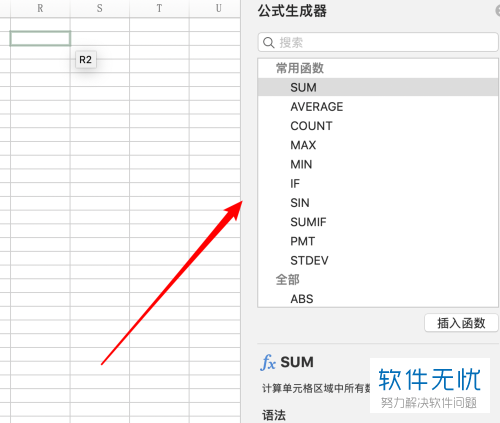
3. 第三步,在搜索框中输入想要插入的公式的关键字,接着双击打开公式。
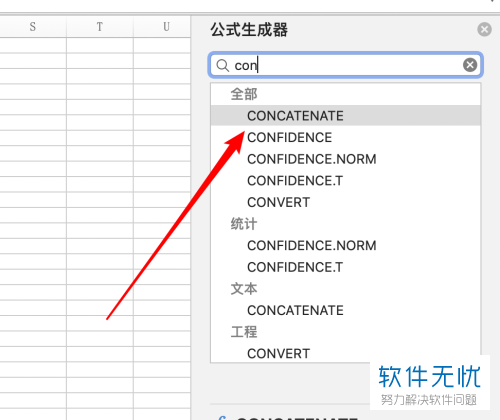
4. 第四步,我们可以看到下图所示的公式的参数窗口。
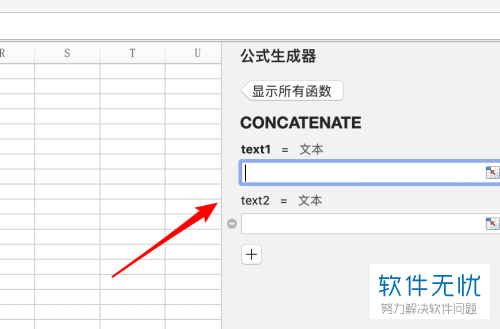
5. 第五步,在输入框中输入相应的参数,接着点击右下角的完成选项。
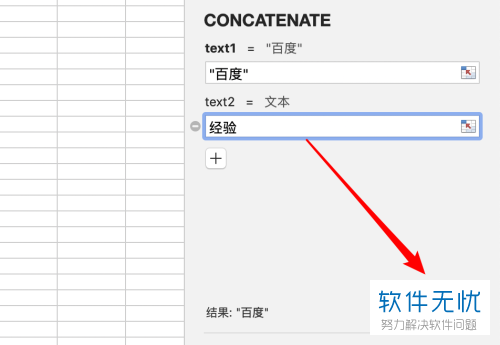
6. 第六步,我们可以看到Excel中成功插入了一个公式。
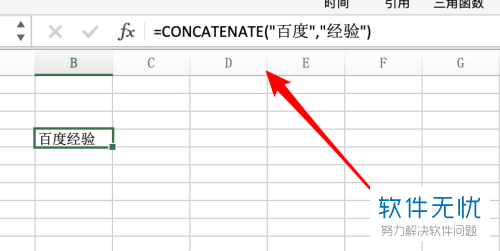
7. 第七步,我们还可以通过点击页面顶部工具栏中的「公式」选项,来插入公式。
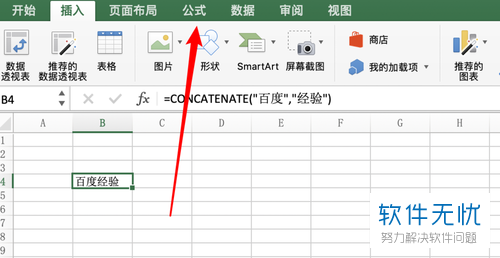
8.第八步,在公式栏中,选择需要插入的公式类型,接着点击插入选项。
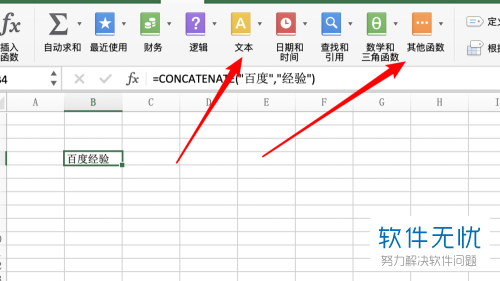
9. 第九步,小编这里就以点击文本类型为例,我们可以在文本类型的下拉选项中选择要插入的公式,即可在单元格中插入公式。
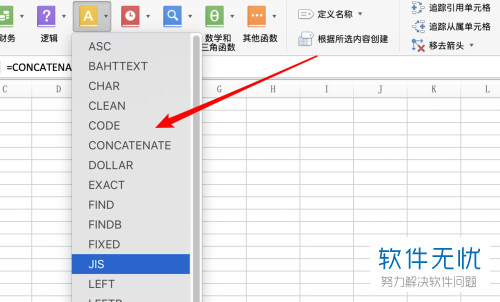
以上就是mac苹果电脑excel的公式怎么插入的方法。
分享:
相关推荐
- 【其他】 WPS表格切片器在哪里 04-29
- 【其他】 WPS表格切换窗口快捷键 04-29
- 【其他】 WPS表格求乘积函数 04-29
- 【其他】 WPS表格去重复重复留唯一 04-29
- 【其他】 WPS表格求平均值怎么弄 04-29
- 【其他】 WPS表格怎么把一个单元格分成两个单元格 04-29
- 【其他】 WPS表格虚线怎么取消 04-29
- 【其他】 WPS表格斜线一分为二 04-29
- 【其他】 WPS表格文字超出表格 04-29
- 【其他】 WPS表格分两页断开怎么办 04-29
本周热门
-
iphone序列号查询官方入口在哪里 2024/04/11
-
oppo云服务平台登录入口 2020/05/18
-
输入手机号一键查询快递入口网址大全 2024/04/11
-
mbti官网免费版2024入口 2024/04/11
-
outlook邮箱怎么改密码 2024/01/02
-
光信号灯不亮是怎么回事 2024/04/15
-
苹果官网序列号查询入口 2023/03/04
-
计算器上各个键的名称及功能介绍大全 2023/02/21
本月热门
-
iphone序列号查询官方入口在哪里 2024/04/11
-
输入手机号一键查询快递入口网址大全 2024/04/11
-
oppo云服务平台登录入口 2020/05/18
-
mbti官网免费版2024入口 2024/04/11
-
outlook邮箱怎么改密码 2024/01/02
-
苹果官网序列号查询入口 2023/03/04
-
光信号灯不亮是怎么回事 2024/04/15
-
fishbowl鱼缸测试网址 2024/04/15
-
计算器上各个键的名称及功能介绍大全 2023/02/21
-
正负号±怎么打 2024/01/08











